.NET解所有相机RAW格式照片
2021-05-06 08:27
标签:研究 sid gui 保存 using tco href 收费 source 上次我发了一篇文章《用.NET解索尼相机ARW格式照片》,提到通过安装 新的方法实在是太简单、好用了,相比之下,我前一篇文章简直就是在“挖坑”。 其实 运行结果如下(为突出重点,有少量删减): 可见,什么都不用装,就已经支持了高达 使用上次文章中的同样代码,即可将 上次还挖了个坑说如果是我,一般会选择用 代码中我加入了缩放,运行上次的 故名思义 除了读取保存, 另外, ……更别它还可以跨平台。 有一点需要注意,它的 这里可以说一下,首先它有 正常使用建议 另外它还有 有这么多优点,还要什么自行车?……其实它也是有缺点的,有个明显的缺点,就是性能慢。我测试了上次那张 换成 如果你用 如果你想跨平台(但不特别在意性能),则可以使用开源的 我也特意试了一下收费的 本想研究一下 喜欢的朋友 请关注我的微信公众号:【DotNet骚操作】 .NET解所有相机RAW格式照片 标签:研究 sid gui 保存 using tco href 收费 source 原文地址:https://www.cnblogs.com/sdflysha/p/20191226-read-camera-raw-using-dotnet-2.html再聊.NET解相机RAW格式照片
Sony Raw File Decoder的方式,然后调用Windows Imaging Components来解析RAW格式文件。后来我经过进一步研究、探索,发现还有更简单的办法。其实啥都不装,什么相机都支持!
Windows 10自带了一个RAW格式解码器,也集成在Windows Imaging Components中,通过SharpDX.Direct2D1的几行代码,可以将这个解码器的信息调出来:// 安装NuGet包:SharpDX.Direct2D1
using var wic = new ImagingFactory2();
using var decoder = new BitmapDecoder(wic, file, DecodeOptions.CacheOnDemand);
string json = JsonSerializer.Serialize(decoder.DecoderInfo, new JsonSerializerOptions { WriteIndented = true });
Console.WriteLine(json);{
"PixelFormats": [
"6fddc324-4e03-4bfe-b185-3d77768dc90d"
],
"ColorManagementVersion": "1.0.0.0\u0000",
"MimeTypes": "image/3FR,image/ARI,image/ARW,image/BAY,image/CAP,image/CR2,image/CR3,image/CRW,image/DCS,image/DCR,image/DRF,image/EIP,image/ERF,image/FFF,image/IIQ,image/K25,image/KDC,image/MEF,image/MOS,image/MRW,image/NEF,image/NRW,image/ORF,image/ORI,image/PEF,image/PTX,image/PXN,image/RAF,image/RAW,image/RW2,image/RWL,image/SR2,image/SRF,image/SRW,image/X3F,image/DNG\u0000",
"FileExtensions": ".3FR,.ARI,.ARW,.BAY,.CAP,.CR2,.CR3,.CRW,.DCS,.DCR,.DRF,.EIP,.ERF,.FFF,.IIQ,.K25,.KDC,.MEF,.MOS,.MRW,.NEF,.NRW,.ORF,.ORI,.PEF,.PTX,.PXN,.RAF,.RAW,.RW2,.RWL,.SR2,.SRF,.SRW,.X3F,.DNG\u0000",
"ContainerFormat": "fe99ce60-f19c-433c-a3ae-00acefa9ca21",
"IsAnimationSupported": false,
"IsChromakeySupported": false,
"IsLosslessSupported": true,
"IsMultiframeSupported": false,
"Author": "Microsoft Corporation\u0000",
"Version": "10.0.18362.1\u0000",
"SpecVersion": "1.0.0.0\u0000",
"FriendlyName": "Microsoft Raw Image Decoder\u0000",
"ComponentType": 1,
"CLSID": "41945702-8302-44a6-9445-ac98e8afa086",
"SigningStatus": 1,
"VendorGUID": "f0e749ca-edef-4589-a73a-ee0e626a2a2b",
}36种RAW格式文件,索尼的.ARW、佳能的.CR2和.CR3和尼康的.NEF都在列——就可能就是为什么Windows 10可以直接打开相机的RAW格式文件。.ARW格式文件转换为jpeg:// 依赖于WPF,不用装NuGet包
var decoder = BitmapDecoder.Create(new Uri(@"DSC05458.ARW"), BitmapCreateOptions.None, BitmapCacheOption.Default);
var transformedBitmap = new TransformedBitmap(decoder.Frames[0], Transform.Identity);
var jpg = new JpegBitmapEncoder();
jpg.Frames.Add(BitmapFrame.Create(transformedBitmap));
using var stream = new MemoryStream();
jpg.Save(stream);SharpDX而不是WPF,但我又没说SharpDX的代码该怎么写,这里面我将SharpDX的代码贴出来(运行效果完全一样):// 安装NuGet包:SharpDX.Direct2D1
using var wic = new ImagingFactory2();
using FormatConverter converter = LoadImage(wic, @"DSC00115.ARW");
Util.Image(SaveToJpeg(wic, converter)).Dump();
static byte[] SaveToJpeg(ImagingFactory2 wic, BitmapSource source)
{
using var ms = new MemoryStream();
using (var encoder = new JpegBitmapEncoder(wic, ms))
{
using (var frame = new BitmapFrameEncode(encoder))
{
frame.Options.ImageQuality = 0.7f;
frame.Initialize();
frame.WriteSource(source);
frame.Commit();
}
encoder.Commit();
}
return ms.ToArray();
}
static FormatConverter LoadImage(ImagingFactory2 wic, string file)
{
using var decoder = new BitmapDecoder(wic, file, DecodeOptions.CacheOnDemand);
decoder.Dump();
var converter = new FormatConverter(wic);
converter.Initialize(decoder.GetFrame(0), PixelFormat.Format32bppPBGRA);
return converter;
}.ARW文件后,可以得出一样的jpeg图片。跨平台?没问题!
Windows Imaging Componnets,显然只有Windows上才能运行。想跨平台读取相机RAW格式文件就必须另找一个库——Magick.NET,其使用也非常简单,甚至比WIC更简单,只要两行代码!:// 安装NuGet包:Magick.NET-Q8-AnyCPU
using var image = new MagickImage(@"DSC00115.ARW");
byte[] bytes = image.ToByteArray(MagickFormat.Jpeg);Magick.NET还能缩放图片、转换pdf、加水印、读取Exif数据、无损压缩、绘图等功能,具体功能可以参见:https://github.com/dlemstra/Magick.NET/blob/master/docs/Readme.md。Magick.NET还支持超过200种图片格式,其中甚至还包括Photoshop的psd文件。可以在这个链接中查看是否支持你所需要的格式:https://imagemagick.org/index.phpNuGet包有许多个,初一看可能会一惊: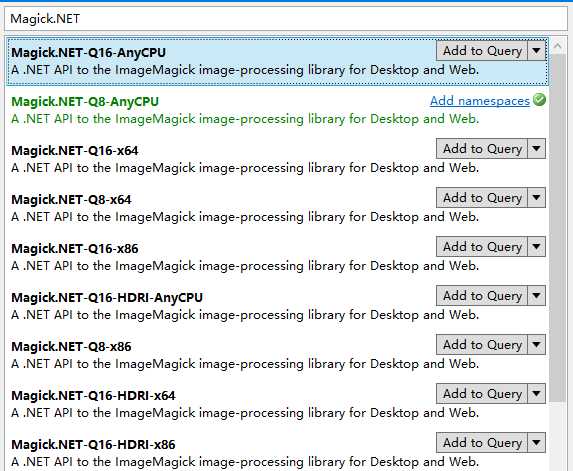
Q8、Q16和Q16-HDRI三种版本:
Q8表示一个像素使用8位颜色深度,它占用内存最小;Q16表示一个像素使用16位颜色深度,比Q8多一倍;Q16-HDRI则使用32位浮点型来表示颜色,比Q16再多一倍;Q8即可,有微单/单反修图需求的,可以考虑Q16/Q16-HDRI。x86、x64和AnyCPU三个平台版本,一般选AnyCPU,但注意Magick.NET是基于本地代码,因此它需要下载多个平台,因此AnyCPU大小(45.34MB)比x64(20.85MB)大一倍。缺点?
ARW格式文件,性能分析如下(平均需要3.7秒):
次数
分配内存
内存提高
耗时
1
43,918,792
1,080
3739
2
43,884,944
160
3748
3
43,966,000
664
3878
4
44,015,928
80
3778
5
43,902,784
416
3747
WIC,性能数据如下,耗时只要705毫秒,明显快得多:
次数
分配内存
内存提高
耗时
1
11,939,072
1,488
713
2
11,939,768
10,256
709
3
12,013,872
4,608
705
4
11,931,664
96
705
5
11,919,384
-25,968
704
总结
Windows 10,则什么都不用装,就能体验到极致性能的RAW解析工具,因为系统自带了Microsoft Raw Image Decoder。Magick.NET,它提供最便利的API和最省心的功能、格式支持,特别强大。但话又说回来,RAW这种东西一般都是骚操作才需要,谁在意跨平台呢?Aspose.Imaging,但解析RAW格式文件不是它的长项,直接不支持。libraw,但它只提供了C API——也不是不能用。正准备用P/Invoke时刚正面就有了本文中的发现。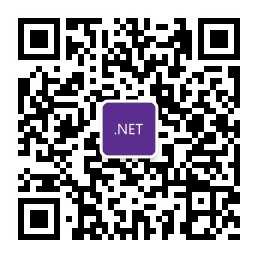
上一篇:js的原型和原型链
下一篇:js:打印页面且自定义页眉页脚